欢迎您访问我爱IT技术网,今天小编为你分享的电脑教程是:【小编教你联想一键还原怎么用?】,下面是详细的分享!
小编教你联想一键还原怎么用?
联想笔记本电脑键盘上方,挨着电源键的地方,有一个“一键恢复”按键,这是按键的功能是还原电脑系统。对于很多不是很了解电脑的人来说,这个操作非常的方便,只要把数据备份好,就可以通过这个按键来还原系统。下面介绍一下联想笔记本电脑一键还原的用法。

首先,我们需要检查一下“一键还原”是否能够正常使用。
1、我们购买的联想笔记本电脑都会自带一个系统的隐藏分区,这个分区保障“一键还原”功能能够正常使用,如果这个隐藏分区被删除了,那么,“一键还原”就不能使用了。
2、接下来,我们需要检查一下“一键还原”软件能够使用,如果不能用的话,可以直接到联想官网按照笔记本的型号,去下来一个软件,很方便。
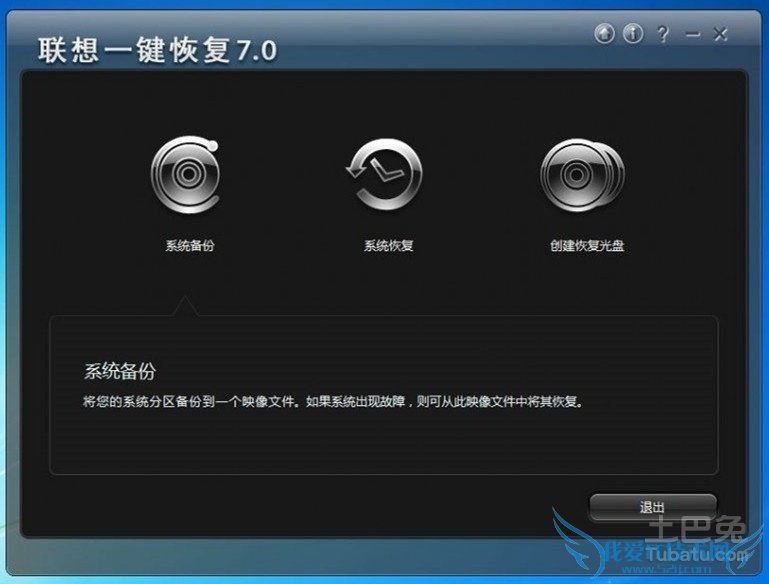
接下来,在一件还原之前备份系统:
1、使用任何“一键还原”的时候,都需要提前备份好系统,否者就只能恢复到出厂时的系统了。打开“联想一键恢复”,选择“系统备份”,在备份过程中,关闭所有程序。
2、接下来,选择恢复光盘类型,有“含有备份映像的恢复光盘”、“含有当前系统的恢复光盘”、“出厂默认的恢复光盘”,选择好之后,还有选择系统备份路径。
3、选择好之后,点击“备份”,系统开始备份,这个过程时间可能有点长,大约二十分钟左右,所以要保障电脑的电量。
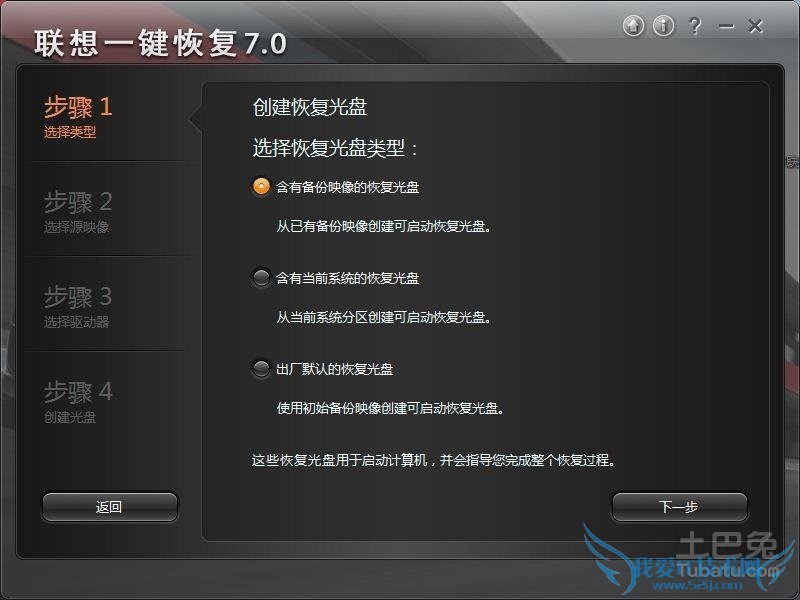
然后,进行一键还原操作:
1、首先打开还原软件,可以电脑开机的状态下,打开还原软件。或者是电脑不能开机,这时候我们只需要按下键盘上方的“一键恢复”按键,就可以进入还原界面。
2、在还原界面,我们需要选择任务“从初始备份恢复”、“从用户备份恢复”,这个可能根据你自己的需求,选择任务,一般是选择“从用户备份恢复”,点击“下一步”,等待还原,等待时间大约三十分钟左右,还原成功之后,重启电脑即可。
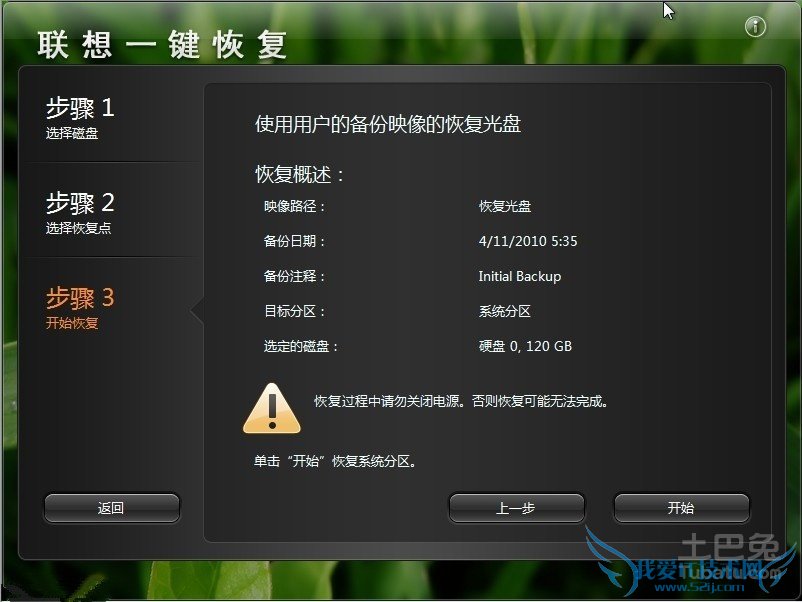
【注意事项】因为系统还原的过程比较长,所以我们要保障笔记本电脑的电量,如果电量不是特别的多,最好是在连接电源的情况下进行一键还原操作。还需要注意的一点就是,在一件还原操作过程当中,切记不要强制关机,这是会导致电脑瘫痪,无法恢复。
关于小编教你联想一键还原怎么用?的用户互动如下:
相关问题:联想Y470一键还原怎么用?
答:联想Y470一键恢复系统可以按照以下方法: 1.在关机的情况下,按电源开关键旁边的小键(像个转弯的箭头的),这时就会进入一键恢复的系统, 耐心等候一会。 2.进入了一键恢复的操作界面,就会看到两个选项恢复出厂备份和恢复用户备份,一般选择恢复出... >>详细
相关问题:联想windows7的一键恢复在哪 怎么用啊
答:联想一键恢复系统是直接按笔记本的Novo按键,如下图: 一键还原详细步骤如下: 1、关机状态下,按一键恢复键,进入一键恢复主界面; 2、选择:“从初始备份恢复”可以把系统恢复到出厂状态,单击:“下一步”; 3、点击开始(恢复过程中一定要接电源... >>详细
相关问题:联想电脑的一键还原系统怎么用?
答:联想电脑的一键还原系统在需要使用的时候直接按下一键还原按键即可,系统会自动进入一键还原界面,根据系统提示操作即可,详细的步骤如下: 1、关机状态下,按一键恢复键,进入一键恢复主界面; 2、选择:“从初始备份恢复”可以把系统恢复到出厂... >>详细
- 评论列表(网友评论仅供网友表达个人看法,并不表明本站同意其观点或证实其描述)
-
